シェアURLを発行する
DataDeckで作成したダッシュボードを現在のスペースにいないクライアントや同僚にリンクを共有することで、ダッシュボードを確認してもらうことができます。
シェアURLで共有されたレポートは編集はできませんが、ダッシュボードにフィルタをかけることでデータソースや期間で絞ることは可能です。それではシェアURLの設定について説明していきます。
設定方法
- ダッシュボードにマウスをホバーして右にあるアイコンをクリックし、「他ユーザーと共有」を選択します。
- このポップアップで「シェアURLの設定」をクリックし、「シェアURLをオンにします」を「On」にします
- 「コピー」をクリックして、シェアするURLをコピーします。
- パスワード保護をしたい場合は「シェアURLの暗号化」をOnにし、パスワードを入力して保存します。
- 最後に「閉じる」をクリックして、これで設定が完了します。
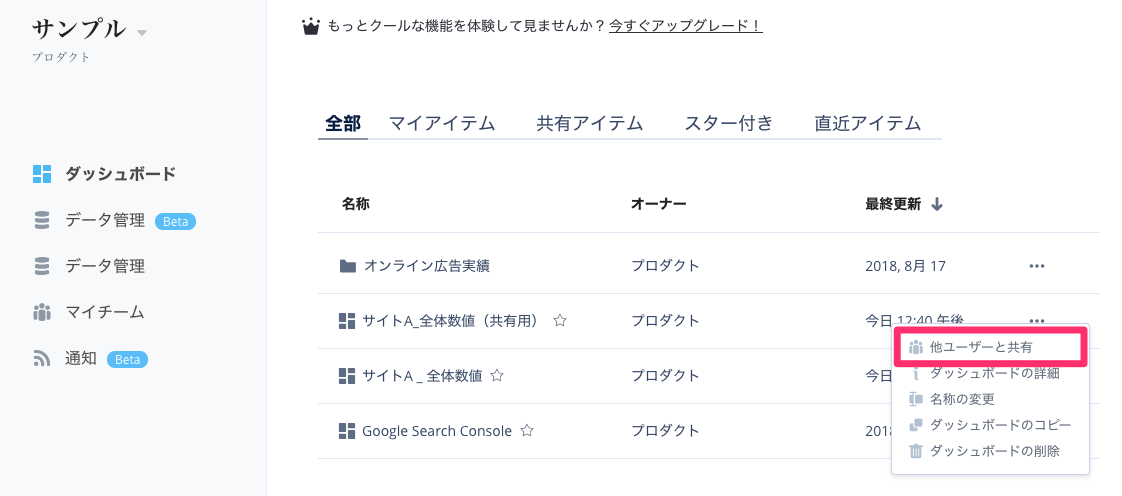
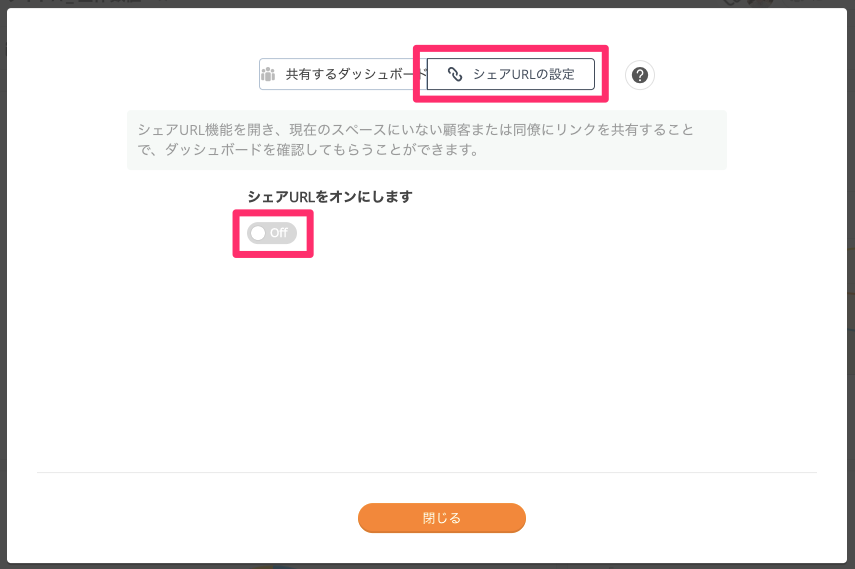
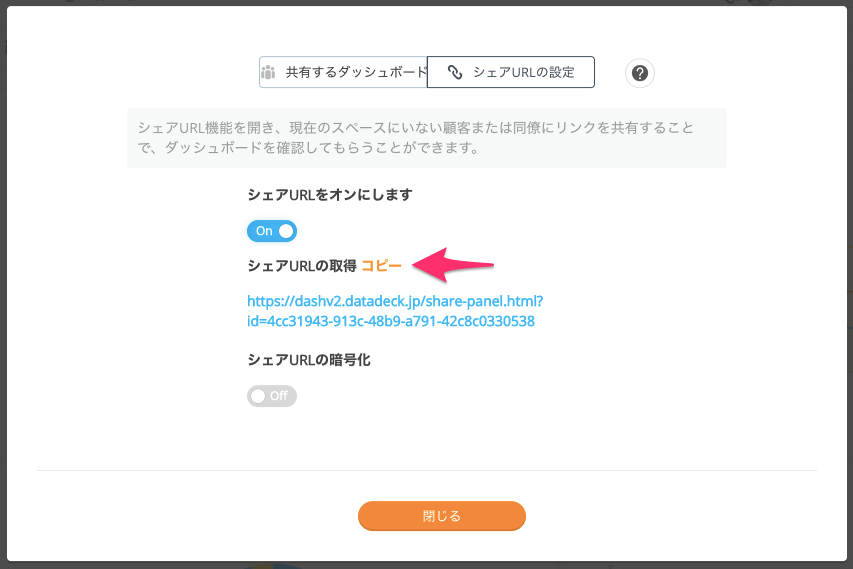
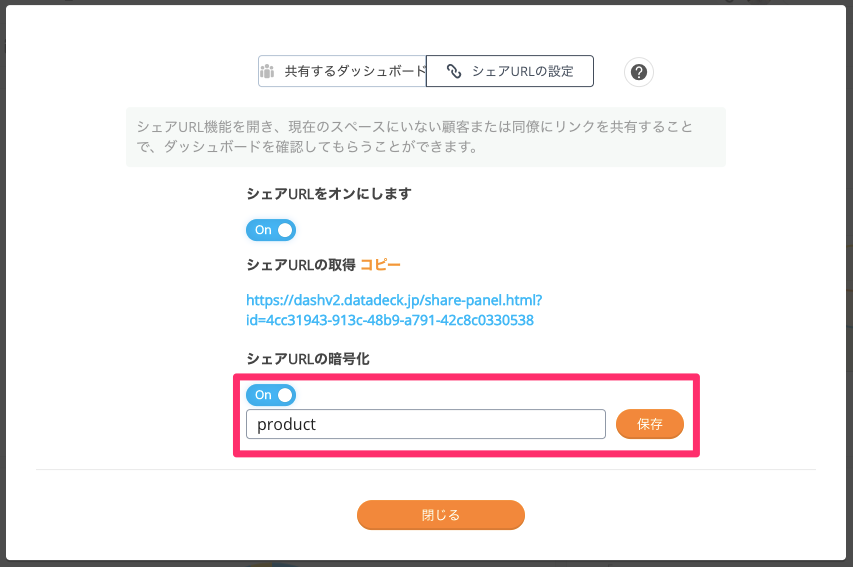
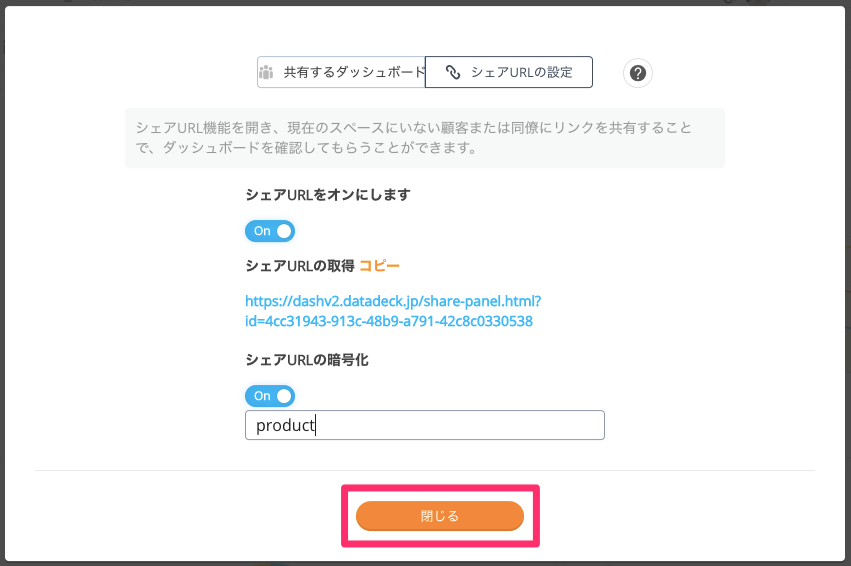
閲覧方法
- ブラウザ上でパスワード付きのシェアURLにアクセスすると、この画面が表示されるので設定したパスワードを入力し、「ダッシュボードを見る」をクリックします。
- シェアURLで共有されたダッシュボードを閲覧できるようになります。
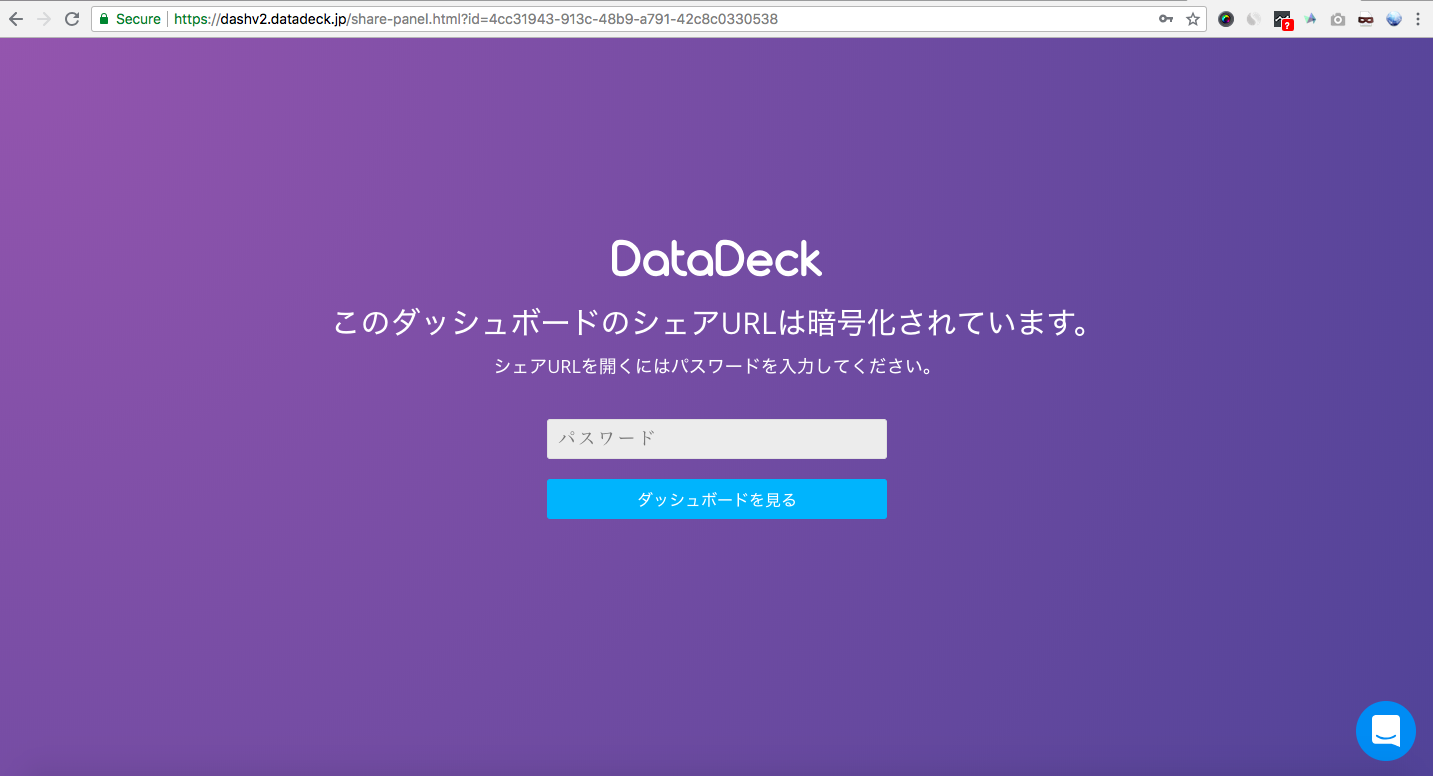
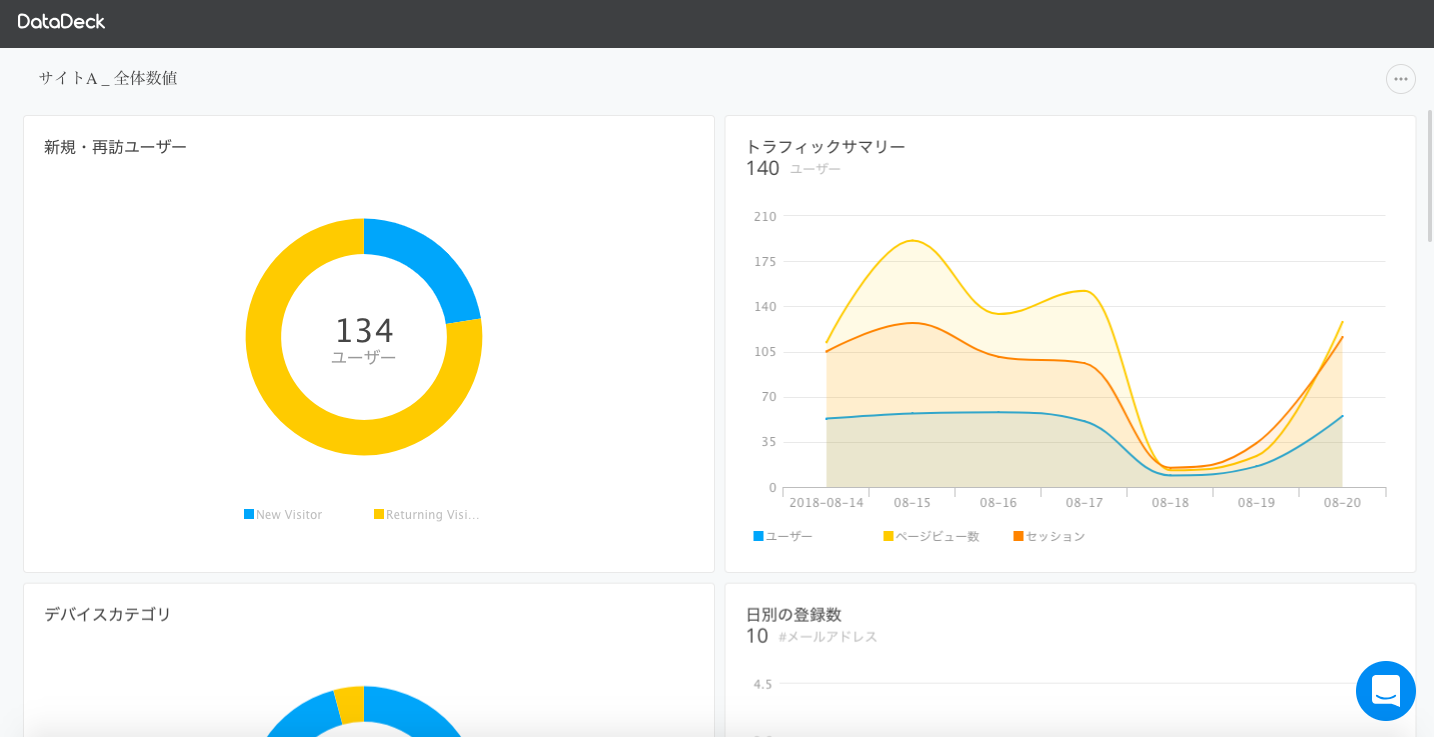
Note: パスワードを変更は「シェアURL」のポップアップから変更したいパスワードを入力し、「保存」をクリックすればパスワード変更完了です。パスワードを外したい場合は「シェアURLの暗号化」の「Off」に切り替えます。
下のビデオでは動画でシェアURLとダッシュボード共有について説明しています。動画は英語ですが字幕は日本語で表示が可能なので、ぜひあわせてご活用ください。
